Linux 中的进程和服务
计算机中,一个正在执行的程序或命令,被叫做“进程”(process)。
启动之后一只存在、常驻内存的进程,一般被称作“服务”(service)。
service服务管理(centOS 6 版本-了解)
*1***) 基本语法 **
service 服务名 start | stop | restart | status (启动 / 停止 / 重启 / 查看当前服务的状态)
**2) 经验技巧 **
查看服务的方法:/etc/init.d/服务名,发现只有两个服务保留在 service
*3***) 案例实操 **
(1)查看网络服务的状态
[root@hadoop100 桌面]#service network status
(2)停止网络服务
[root@hadoop100 桌面]#service network stop
(3)启动网络服务
[root@hadoop100 桌面]#service network start
(4)重启网络服务
[root@hadoop100 桌面]#service network restart
systemctl (CentOS 7 版本-重点掌握)
*1***) 基本语法 **
systemctl start | stop | restart | status 服务名
*2***) 经验技巧 **
查看服务的方法:/usr/lib/systemd/system

CentOS 6 里面默认的网络服务是 network ,但是在
CentOS 7里面有替代的,叫
NetworkManager
使用时,尽量保持
network 和
NetworkManager,只有一个保持活跃状态,
CentOS 7里面推荐,保留
NetworkManger 保持活跃状态就行
系统运行级别
如何配置服务的开机自启动选项
在命令行终端输入 :setup 打开窗口化配置界面
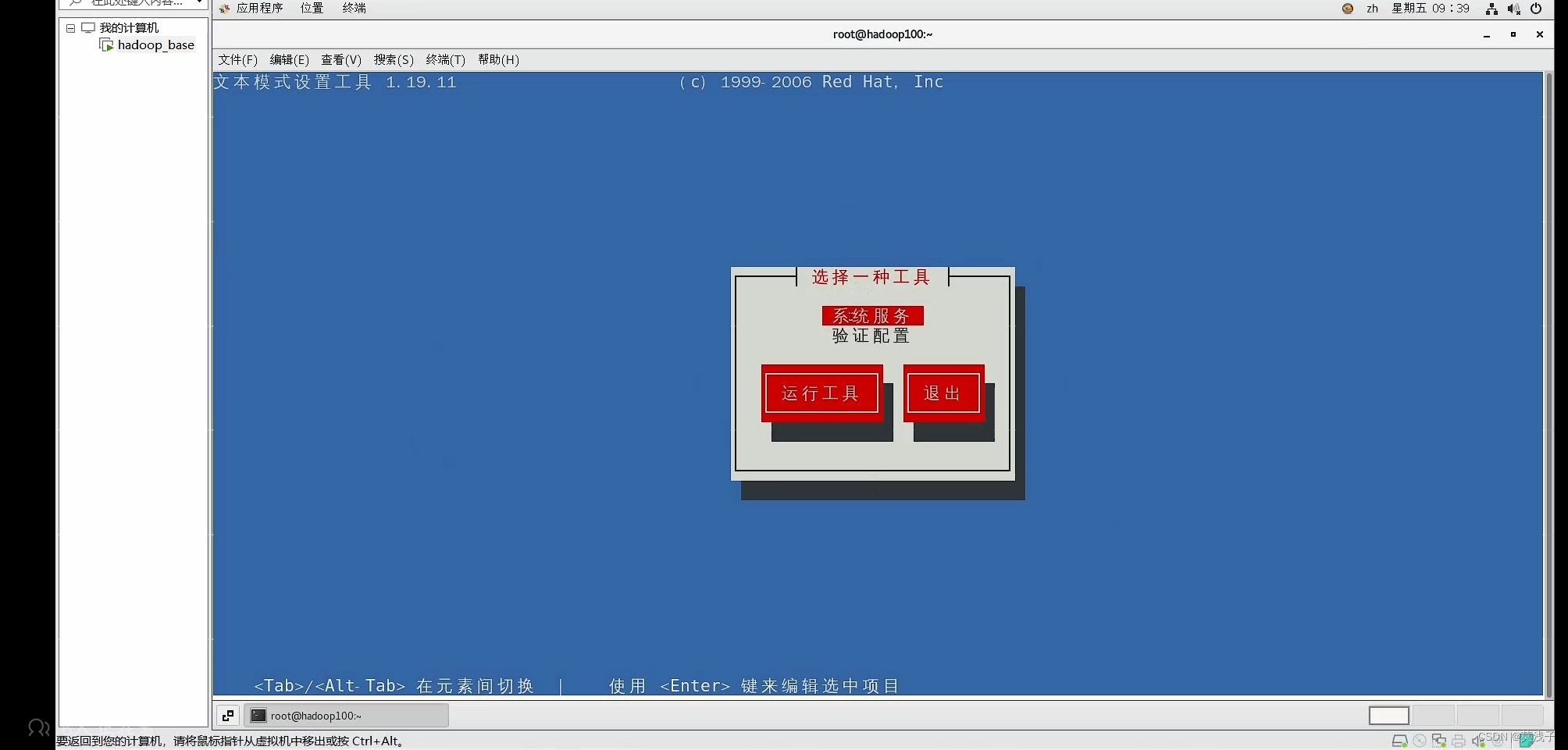
直接选择系统服务,按回车,进入下面的界面
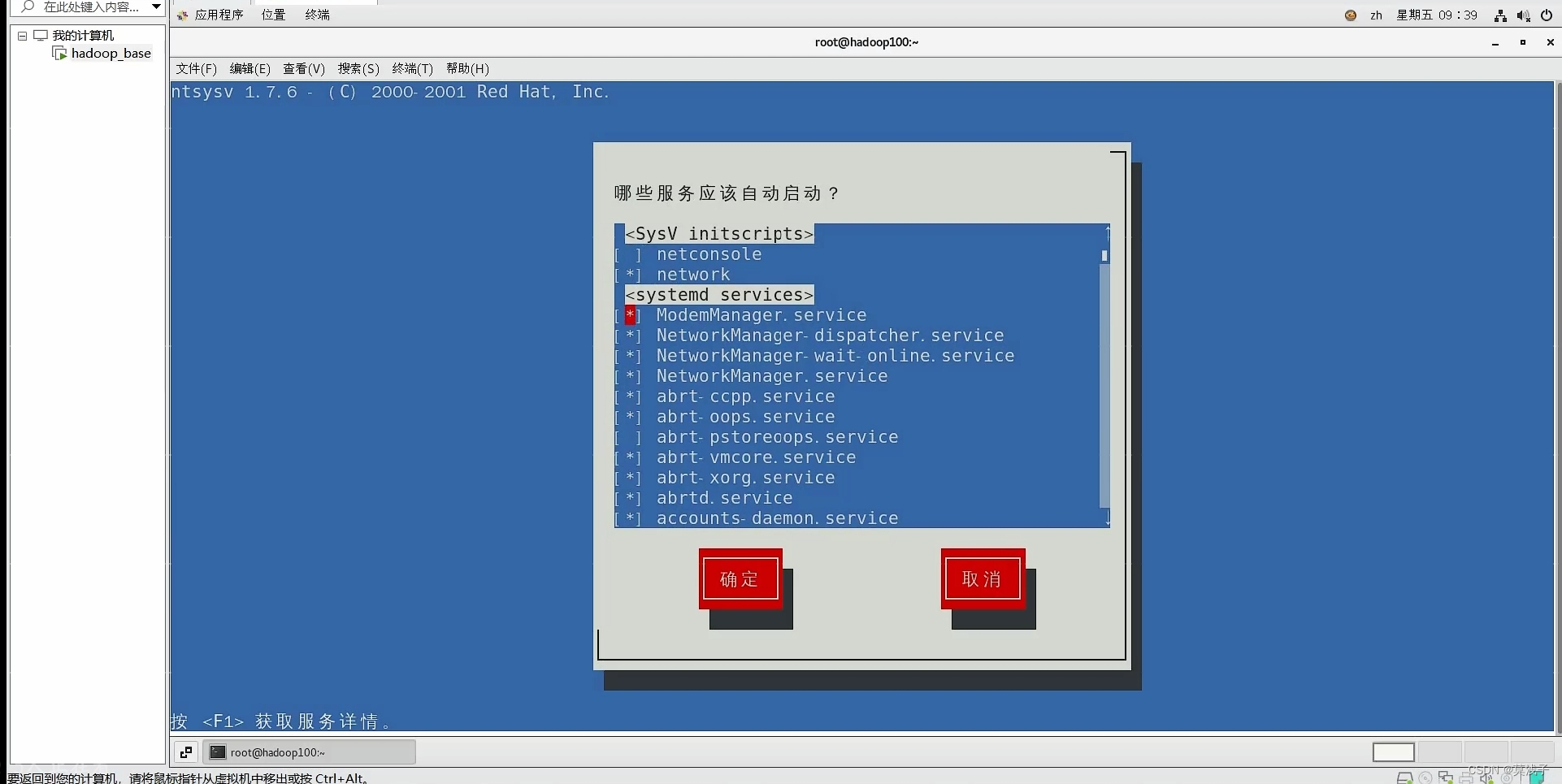
有 * 号的代表开机自启动,按空格可以调整是否为开机自启动

查看默认级别: vi /etc/inittab
Linux系统有7种运行级别(runlevel)
常用的是级别3和5
运行级别0:系统停机状态,系统默认运行级别不能设为0,否则不能正常启动
运行级别1:单用户工作状态,root权限,用于系统维护,禁止远程登陆
运行级别2:多用户状态(没有NFS),不支持网络
运行级别3:完全的多用户状态(有NFS),登陆后进入控制台命令行模式
运行级别4:系统未使用,保留
**运行级别5:**X11控制台,登陆后进入图形GUl模式
运行级别6:系统正常关闭并重启,默认运行级别不能设为6,否则不能正常启动
**CentOS7 **的运行级别简化为
multi-user.target等价于原运行级别 3(多用户有网,无图形界面)
graphical.target等价于原运行级别 5(多用户有网,有图形界面)
查看当前运行级别
systemctl get-default
在Cents 06 版本查看的方式是输入: vim /etc/inittab
**修改当前运行级别 **
systemctl set-default TARGET.target (这里 TARGET 取 multi-user 或者 graphical)
比如你是init 5的级别,想进入3的级别,直接终端输入init 3回车就行
进入这个界面后输入账户和密码,在输入init 5 ,可以返回图形化界面

配置服务开机启动
查看是否开机自启动
终端命令行输入,查看不同系统运行级别
chkconfig --list

取消network的开机自启动
- 可以通过set-up,进入,按空格取消network 的自启动,可以取消所有network的开机自启动
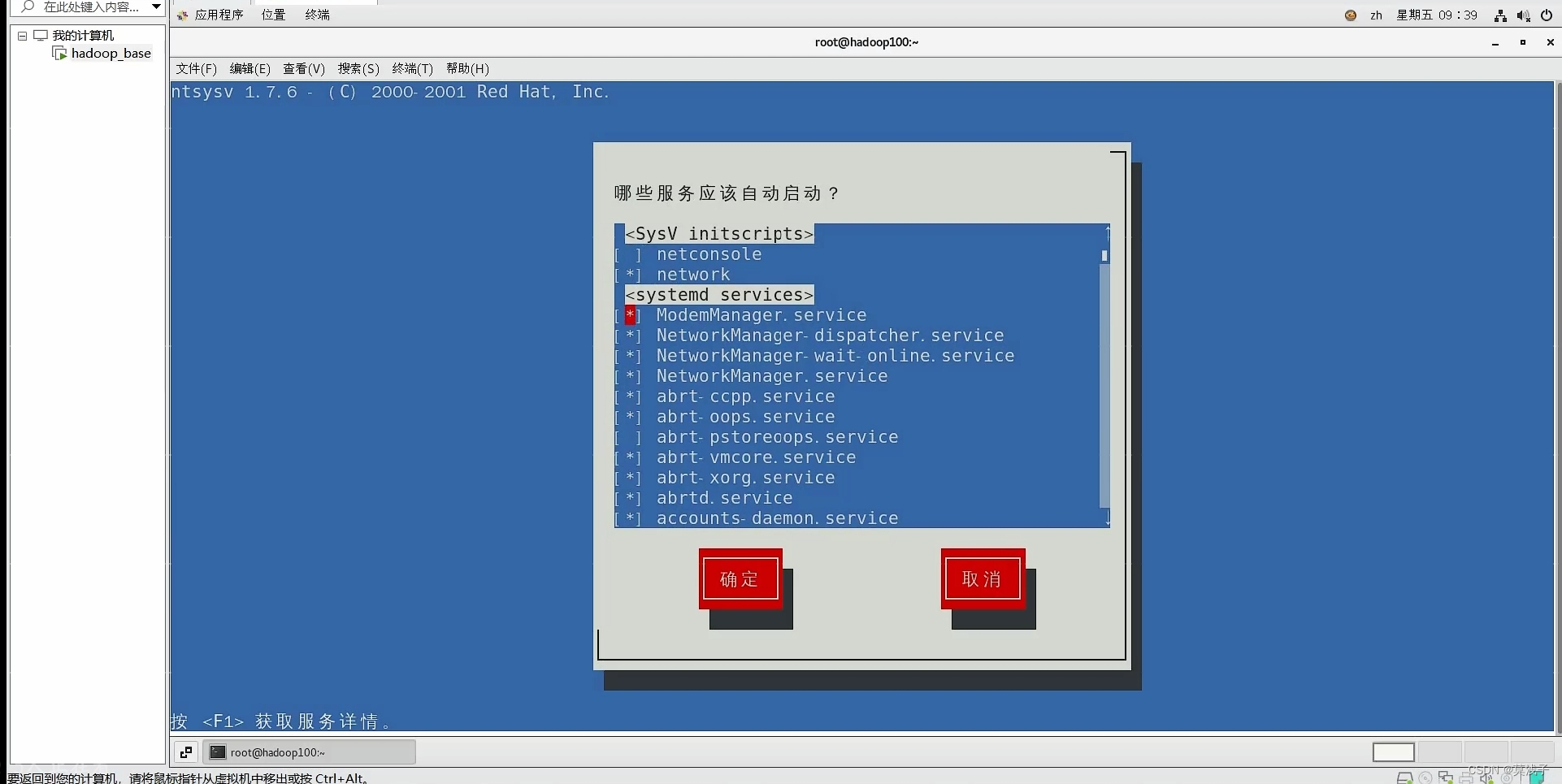
2.终端直接输入,chkconfig network off ,也可以关掉,当然chkconfig network on ,就是启动
3.指定某个级别的开机自启动(如network 3)
chkconfig --level 3 network on
关闭防火墙
查看防火墙状态
systemctl status firewalld
关闭防火墙(不能关闭开机自启动)
systemctl stop firewalld.service
关闭防火墙同时关闭其开机自启动
systemctl disable firewalld.service
关机重启命令
1)基本语法
(1)sync
(功能描述:将数据由内存同步到硬盘中)
(2)halt
(功能描述:停机,关闭系统,但不断电)
(3)poweroff
(功能描述:关机,断电)
(3)reboot
(功能描述:就是重启,等同于 shutdown -r now)
(4)shutdown [选项] 时间
选项功能
-H
相当于--halt ,停机
-r-r = reboot,重启
参数功能now立刻关机时间等待多久关系
关机(默认一分钟后关机)
shutdown
取消关机命令
shutdown -c
设置几分钟后关机(如5分钟后)
shutdown 5
设置几点关机(如15:38)
shutdown 15:38
*2***) 经验技巧 **
Linux 系统中为了提高磁盘的读写效率,对磁盘采取了 “预读迟写”操作方式。当用户
保存文件时,Linux 核心并不一定立即将保存数据写入物理磁盘中,而是将数据保存在缓
冲区中,等缓冲区满时再写入磁盘,这种方式可以极大的提高磁盘写入数据的效率。但是,
也带来了安全隐患,如果数据还未写入磁盘时,系统掉电或者其他严重问题出现,则将导
致数据丢失。使用 sync 指令可以立即将缓冲区的数据写入磁盘
3)案例
(1)将数据由内存同步到硬盘中
[root@hadoop100 桌面]#sync
(2)重启
[root@hadoop100 桌面]# reboot
(3)停机(不断电)
[root@hadoop100 桌面]#halt
(4)计算机将在 1 分钟后关机,并且会显示在登录用户的当前屏幕中
[root@hadoop100 桌面]#shutdown -h 1 ‘This server will shutdown after 1 mins
’
(5)立马关机(等同于 poweroff)
[root@hadoop100 桌面]# shutdown -h now
(6)系统立马重启(等同于 reboot)
[root@hadoop100 桌面]# shutdown -r now
版权归原作者 莫浅子 所有, 如有侵权,请联系我们删除。